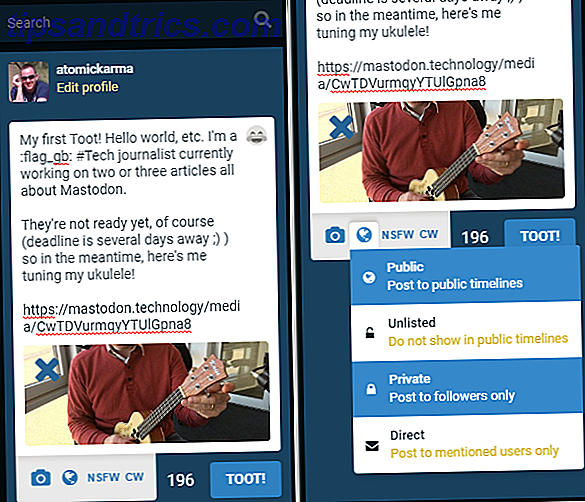Se si dispone di un computer Mac condiviso in famiglia, il passaggio da un account all'altro può essere un processo semplice e rapido se si utilizza la funzione di cambio rapido utente fornita con tutti i computer Mac.
La funzione è disabilitata per impostazione predefinita se non sono già stati creati più account utente Come configurare account multipli per utenti Mac Come configurare account multipli per utente sul Mac In che modo gli account utente funzionano su un Mac? Gli utenti possono leggere e modificare i file degli altri? Cosa succede quando elimini un account utente? Leggi altro per accedere al computer. Se hai creato più di un profilo utente, dovrebbe essere già attivato.
Come abilitare il cambio utente rapido su Mac
Se lo hai spento o se non vedi l'opzione per cambiare i profili nella barra dei menu, attivare la funzione è una semplice procedura in quattro passaggi:
- Vai a Preferenze di Sistema > Utenti e Gruppi> Opzioni di accesso .
- Fai clic sull'icona del lucchetto nell'angolo in basso a destra in modo da poter modificare le impostazioni. Ti verrà richiesto di inserire la tua password utente.
- Attiva questa impostazione, selezionando la casella: Mostra menu di cambio rapido utente come .
- È possibile scegliere una delle tre opzioni su come questo verrà visualizzato nella barra dei menu: Nome completo, Nome account o Icona.
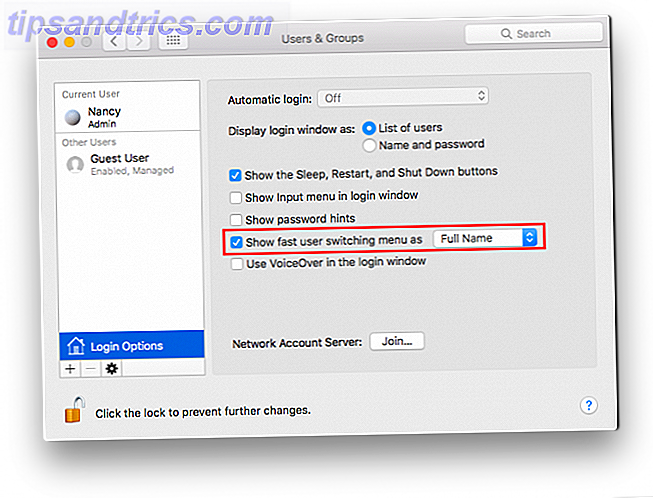
Una volta abilitato, dovresti vedere l'opzione nella barra dei menu. Quando fai clic su di esso, puoi passare rapidamente tra i vari account aggiunti al tuo computer.
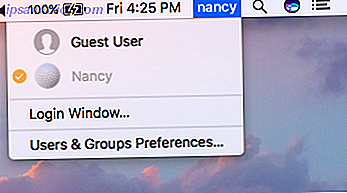
Anche se hai solo un account utente e il profilo Guest abilitato, dovresti essere in grado di passare facilmente tra i due diversi profili.
Quando fai clic sull'altro nome del profilo, ti verrà richiesto di inserire la tua password. Se l'account non ha una password, il tuo computer cambierà immediatamente i profili.
Se non attivi questa funzione, per cambiare profilo dovrai prima disconnetterti dal tuo profilo per tornare alla schermata di accesso Mac Come personalizzare la schermata di accesso sul tuo Mac Come personalizzare la schermata di accesso sul tuo Mac può cambiare utente nella schermata di accesso, ma non puoi dormire, riavviare o spegnere il Mac. Perché non aggiungere queste funzionalità e altro alla schermata di accesso? Leggi di più .


![Cerca notizie, torrent, Spotify e altro su Dashboard di Ubuntu [Linux]](https://www.tipsandtrics.com/img/linux/687/search-news-torrents.png)